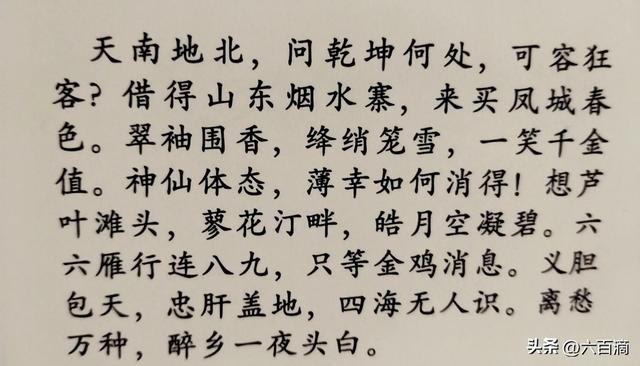工作中将多個表合并,一般分2種情況,第一種是一個工作簿下多個工作表合并;第二種是文件夾下多個工作簿進行合并,在這裡介紹一下如何使用POWER QUERY快速進行合并。
區分【文件夾】、【工作簿】、【工作表】
多個文件可以存放在文件夾中,而一個工作簿就是一個Excel文件,一個文件夾下可以放多個Excel文件(工作簿),工作簿打開後裡面的sheet頁就是工作表,一張工作簿可以有多個工作表。

場景一:工作簿下的多個工作表
數據情況:訂單數據工作簿中有4張工作表(2015年-2018年的數據),每張工作表中有10條數據,将4個工作表進行合并。

操作步驟:
1)新建一個工作簿,在其中進行操作以及存放合并後的數據。建議和數據放在同一個路徑下(不去改變文件的路徑),然後訂單數據工作簿裡修改或者更新,我們刷新合并數據裡也會發生變化。

2)将數據獲取到power query中;來到【數據】選項卡→【獲取數據】→ 【來自文件】→【從Excel工作簿】→來到訂單數據工作簿的路徑下,點擊訂單數據工作簿,然後點擊導入


3)在導航器中選擇一個多項,将需要合并的工作表進行勾選,(如果合并的工作表示連續的,可以使用SHIFT鍵進行快速選擇,點擊第一個,按住SHIFT鍵,然後點擊最後一個),然後點擊【轉換數據】進入POWER QUERY編輯器。(每張表是一個查詢)

4)将4個表進行合并。來到【主頁】選項卡→ 【追加查詢】→ 【将查詢追加為新查詢】(追加查詢是在查詢基礎上進行合并,将查詢追加為新查詢是新建查詢進行合并)→ 選擇【三個或更多表】→【将可用表】也就是需要合并的表添加到右側要追加的表中,然後,然後點擊确定。


5)将數據加載到Excel,現有多個查詢,可使用【關閉并上載至】加載成【僅創建連接】,再将合并後的那個查詢以表的形式(或者自己需要的形式)加載到Excel。




場景二:文件夾下的多個工作簿
文件夾下的多個工作簿,我們可以分2種情況,第一種是多個工作簿中單張工作表的合并,第二種是多個工作簿中多張工作表的合并。但是2種情況的操作基本上是一緻的,我們這裡使用多個工作簿中多張工作表的合并進行操作。
數據情況:【多個工作簿中多張工作表的合并】文件夾中,有2個工作簿,分别是渠道1和渠道2,然後每個工作簿中有4張工作表,每張工作表有10條數據。

步驟:
1)可以新建一個文件夾,将【多個工作簿中多張工作表的合并】文件夾放進去,然後再裡面再新建一個工作簿,在其中進行操作以及存放合并後的數據。這樣好去查看,數據路徑不變的情況,工作表内容變化,刷新後,合并後的數據也變化。

2))将數據獲取到power query中;來到【數據】選項卡→【獲取數據】→ 【來自文件】→【從文件夾】→來到新建文件夾的路徑下,點擊【多個工作簿中多張工作表的合并】文件夾,然後點擊打開→點擊【轉換數據】進入POWER QUERY編輯器。



3)多餘将多餘的列删除。其中數據在【Contet】列,【Name】列是工作簿的名字,如果需要區分數據來自那個工作簿,可以将該列留下。選擇要删除的列→右鍵,點擊【删除列】

4)寫公式獲取數據。來到【添加列】選項卡→【自定義列】→公式:Excel.Workbook([Content],true)

5)然後展開【Data】列,選擇其中的【Name】(工作表的名字)和【Data】(數據),取消勾選【使用原始列明作為前綴】

如果我們不是所有的工作表都要,比如隻要2015年、2016年的,在這裡我們【Name.1】列就可以進行篩選。

展開Data列,數據就合并好了

效果如下

6)多餘的列可以删除,也可以在第5步展開之前就行篩選。

7)将數據加載到Excel中

數據合并就完成了,對于超多的工作表合并來說,使用power query還是非常方便的,而且數據變化,我們刷新就行。

都是實際操作過的,大家可以嘗試一下喲,有什麼問題,歡迎在評論區留言~
,更多精彩资讯请关注tft每日頭條,我们将持续为您更新最新资讯!